【Ulead GIF Animator5中文版下载】Ulead GIF Animator5简体中文版 v5.11 绿色激活版
软件介绍
Ulead GIF Animator5中文版是一款功能十分强大的GIF动画制作软件,让你在短时间内快速制作GIF的Banner、Logo等,简单、快速、灵活,内建的Plugin有许多现成的特效可以立即套用,支持AVI直接转GIF动画,制作符合要求的GIF动画。
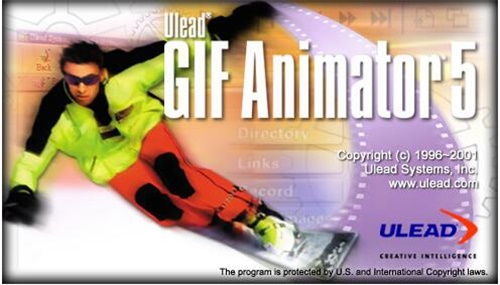
软件特色
1、崭新的界面
Ulead GIF Animator的新界面使您的工作过程就象在流水线上加工产品,您需要使用到的按钮和工具都放在您触手可及的地方。在工作区中加入了颜色面板,并且有 4 个选项卡,让您在编辑和优化图像层的时候更加顺手。
2、便捷的工作模式
4 个选项卡使您在工作进程中的切换变得快捷,这4个选项卡是: Compose(组合),Edit(编辑),Optimize(优化)和 Preview(预览)。
3、加强的图像层显示
现在您可以轻易地用三种模式显示图像层,所需的仅仅是点击一下鼠标。
4、层叠模式
Edit(编辑)选项卡使您可以用层叠模式工作,在这种模式下,您可以在当前图像的下面看见以前的图像,这样您就可以更加精确地操作了。
软件功能
【新的选取工具】
使用 Edit(编辑)模式中新的选取工具,您就可以灵活地控制正在编辑的图像。您还可以使用滤镜来处理被选取的图像。
【动画融合功能】
现在,您可以将两个动画融合为一个新的动画,创造出独特的效果。
【动态标题文本效果】
GIF Animator 能产生非常漂亮的标题文本,您可以让标题文本在动画中滚动,显示一条消息,或是简单地改变颜色。
【新增的 Video FX】
两个新的 Video FX 组件可以产生极佳的动画效果:Run & Stop Push 效果在动画中插入一个图像由模糊,抖动变得清晰,稳定的片断;而 Power Off 效果则在动画中插入一段好似关闭电视一样的效果,Power Off 效果一般可在动画结束时使用。
【改进的优化】
新的计算方法使图像在压缩比很高的前提下仍能保证非常好的质量。并且,您可以很方便地使用优化向导或以前保存的设置来优化保存图像文件。
【预设置管理】
这项特性可以很好地管理您以前在优化选项中保存的设置,并且根据使用的频率对它们排序,以便提高工作效率。
【批处理功能】
如果您要重新优化整个网站中所有的 GIF 动画文件,GIF Animator 就可以大显身手了。使用批处理,您可以使用 GIF Animator 优化引擎运行每一个 GIF 动画文件,几秒钟以后,您就可以看到优化以后的效果。
【改进的动画打包】
新的设置让您在打包动画时有更多的自由。您可以超级链接这个动画,用户化消息框的风格,以及更多的设置。
【用户预览】
您可以指定某个浏览器来查看动画。
【改进的重定义尺寸】
新的选项让您在重定义动画尺寸可以指定动画的质量,以便于更好地满足您的特殊要求。
Ulead GIF Animator5中文版使用方法
1、用Ulead GIF Animator V5.05打开要修改的GIF动画。点击“文件”→“打开图象”,找到要修改的图片,单击打开按钮,也可以在创建向导里打开图像。
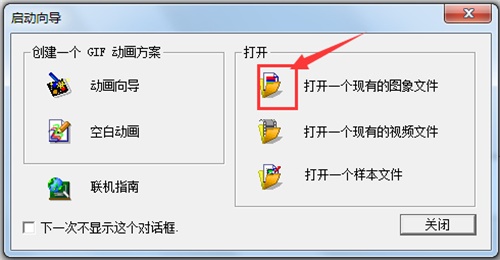
2、打开图象后点击“编辑→调整图象大小”。
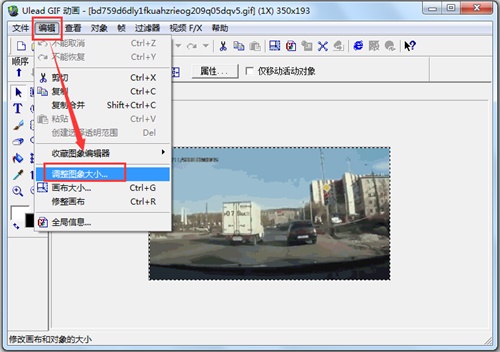
3、进入选项后把“保持原样比例”的勾去掉,输入你想要的宽度和高度,然后点击“确定”按钮。
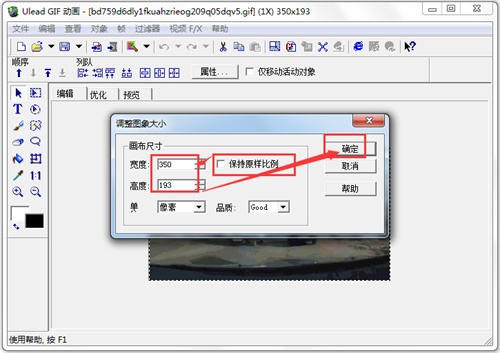
4、这时动画已经修改完了,接下来是保存动画了,点击“文件→另存为→GIF文件”输入文件名即可。
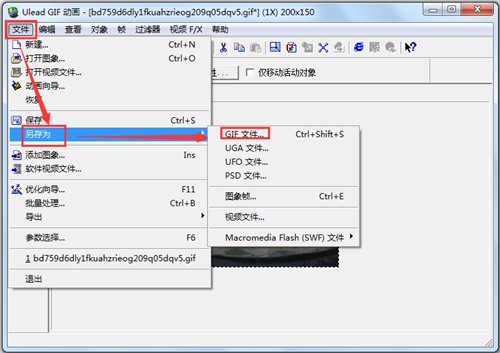
Ulead GIF Animator5中文版怎么制作GIF图
1、点击打开图像。
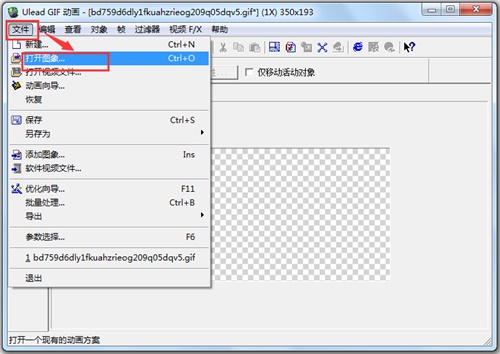
2、点击图标添加帧。
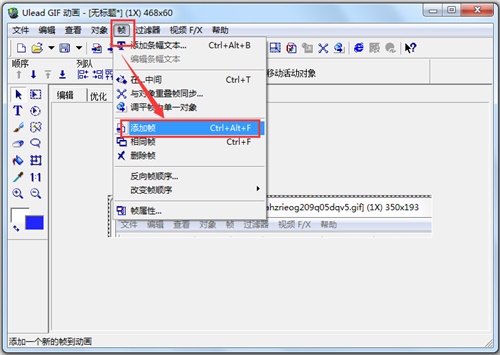
3、再次点击文件,然后选择添加图像。注意这一次不是打开图象。
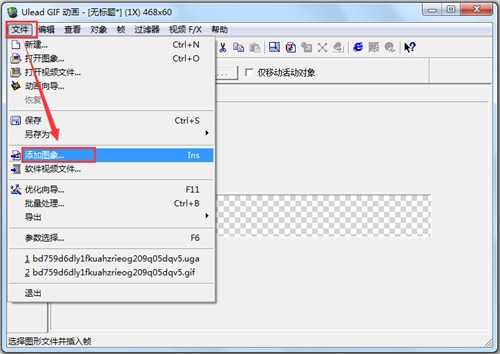
4、然后重复2、3步的操作,直至添加完所有图像为止。
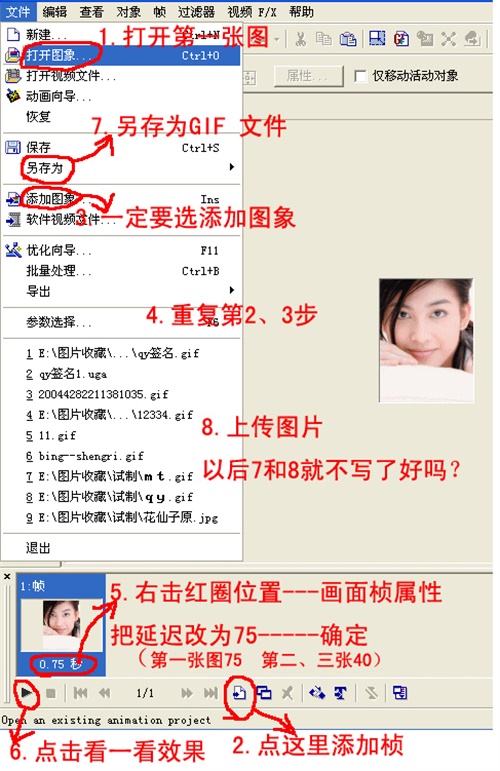
5、选择所有的图像,然后点击鼠标右键,选择画面帧属性。

6、输入变幻的时间,设置图片变幻的快慢。最后点击确定。
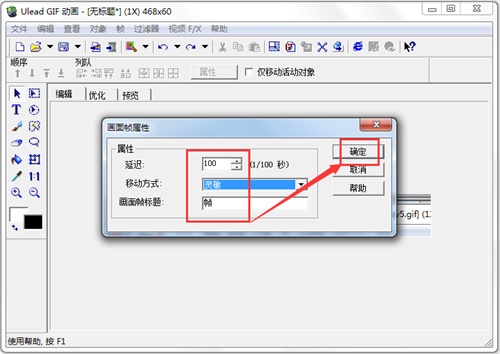
7、完成之后,可以点击如图所示的图标,进行播放看一下效果是否满意。
8、如果觉得还行,那么可以击文件——另存为——gif图。
Ulead GIF Animator5中文版常见问题
一、ulead gif animator 做出来的动画的清晰度为什么降低了?
1、这是很正常的,GIF的图片一般都是“优化”“减肥”后的效果,这样可以减小大小,方便在网页中快速显示!
2、如果想清晰一点,你就不要动“优化”这个动作,或者把图片大小(图像大小,画布大小)调小一点!
二、Ulead GIF Animator画布怎么调?
1、下载Ulead GIF Animator 5, 打开后文件—打开图像,找到你的gif文件,上面菜单编辑——调整画布大小(或者图像大小,但是图像大小和画布大小不是一个概念)即可。
2、虽然imageready也是处理gif的功能也远比Ulead GIF Animator 5强大,但是某些操作上不如Ulead GIF Animator 5来的简便和快捷,而且软件本身IR也比U5大的多,所以新手还是建议用Ulead GIF Animator 5。
三、Ulead GIF Animator 5是免费的吗?
1、这款软件并不是免费的,但是有15天的免费使用时间哦!
下载仅供下载体验和测试学习,不得商用和正当使用。
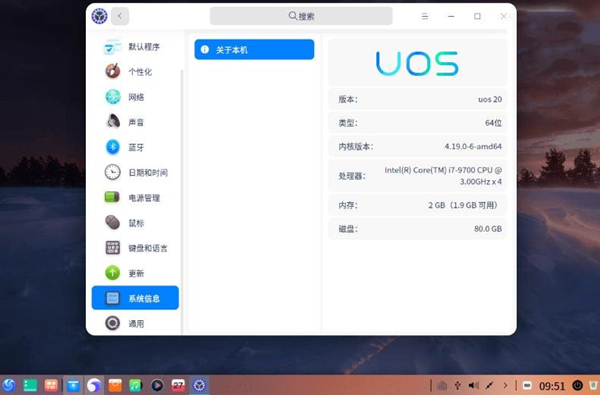
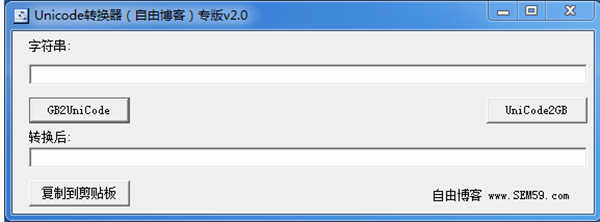

发表评论